Photomanipulation une lueur d’espoir
Comme d’habitude un tout nouveau tutoriel Photoshop, dans ce dernier nous allons utiliser des techniques simple afin de transformer des images simples en une scène lugubre. Une ville sous le noir absolu avec une petite lueur de lumière au milieu
et voilà un aperçu du resultat final

Ressources utilisées dans le tuto
Images utilisées
Brushes Oiseaux
Brushes Brouillard
Version de Photoshop utilisée : Adobe Photoshop CC 2017 mais compatible avec CC 2015 , CC , et Photoshop Cs6 .
Niveau : débutant
Temps requis : 20mn
Pour commencer le travail, ouvrez un nouveau document de 4970×2680 pixels , résolution 72Dpi Couleurs RVB8bits . Puis ajoutez un calque de remplissage dégradé en allant dans Menu > Calque > Nouveau calque de remplissage > Dégradé.
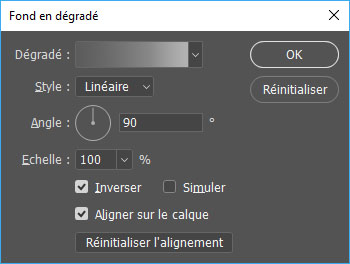
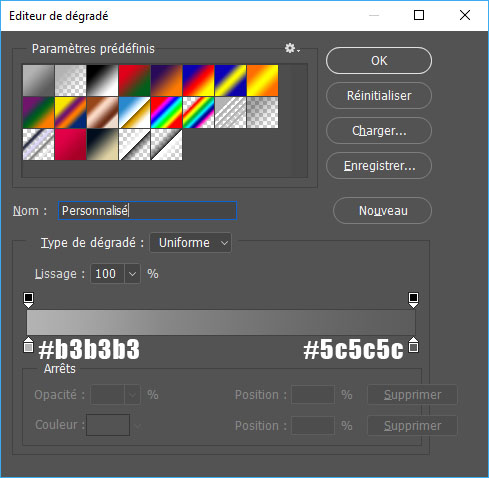
Puis, importez l’image suivante dans votre document.

Réduisez son opacité à 17%.
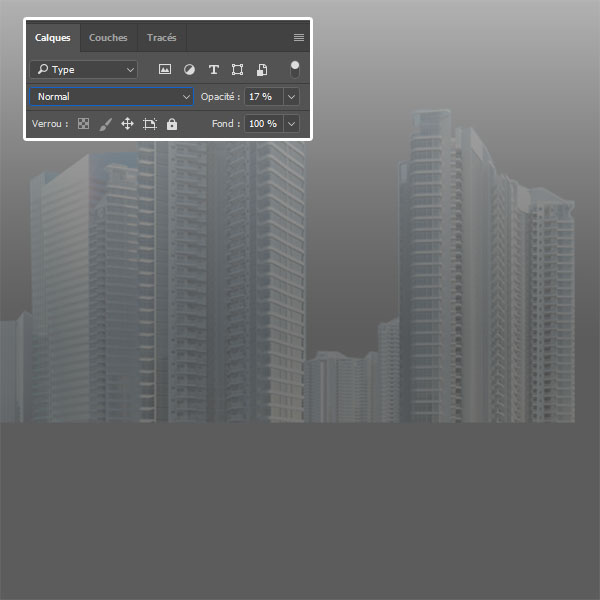
Ensuite, allez dans Menu > Image > Réglages > Niveaux.
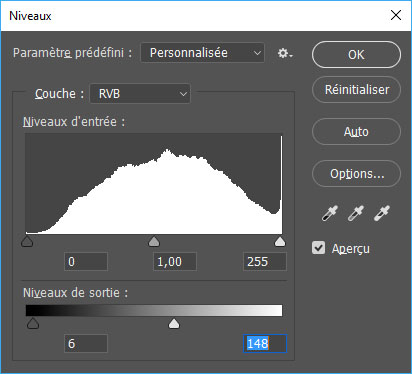

Dupliquez votre calque et ajustez-les comme ceci.

Après, importez l’image des immeuble dans votre document et ajustez-la comme ceci.

Maintenant, prenez l’outil sélection rapide (W) et détourez le ciel
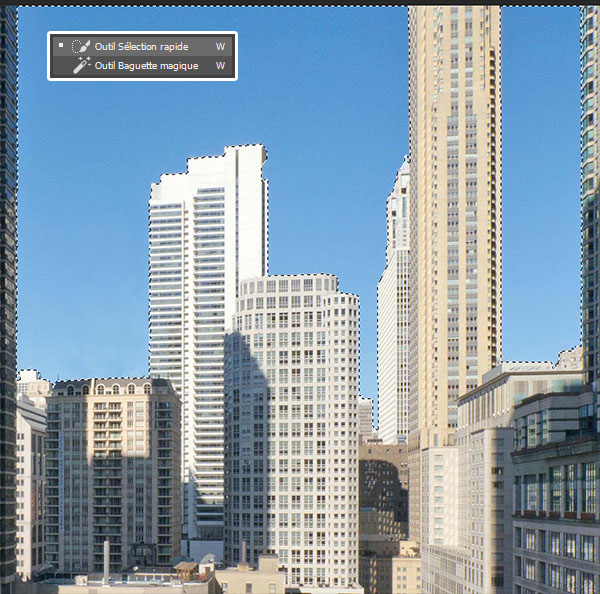
Puis, allez dans Menu > Calque > Masque de fusion > Masquer la sélection
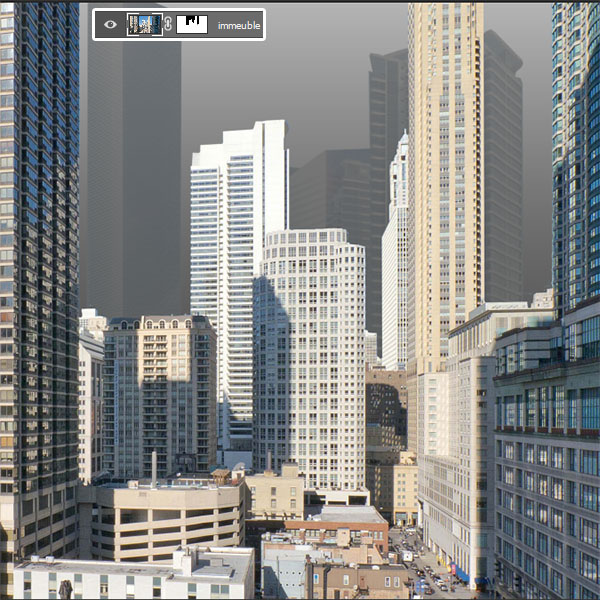
Ensuite, ajoutez un calque de remplissage couleur unie gris #292929 en écrêtage sur le calque des immeubles ( Menu > Calque > Nouveau calque de remplissage > Couleur unie )
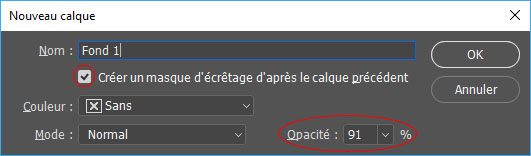

Ajoutez un nouveau calque, prenez l’outil dégradé (G) et faites un dégradé linéaire de bas vers le haut.
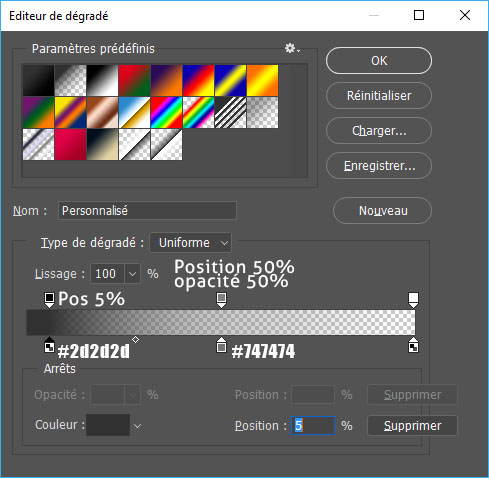

Maintenant, dupliquez le calque des immeubles (Ctrl+J).

Mettez-vous sur le masque de fusion, prenez l’outil pinceau (B) et masquez les immeubles du centre en peignant dessus avec du noir .
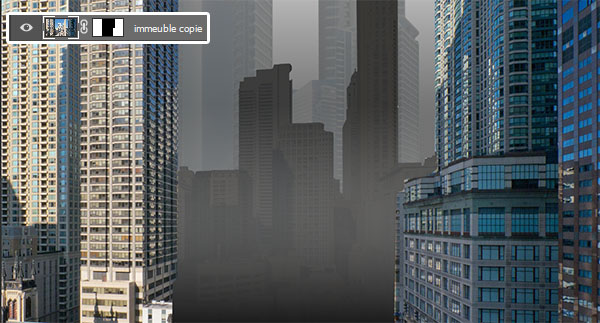
Ensuite, allez dans Menu > Image > Réglages > Niveaux .
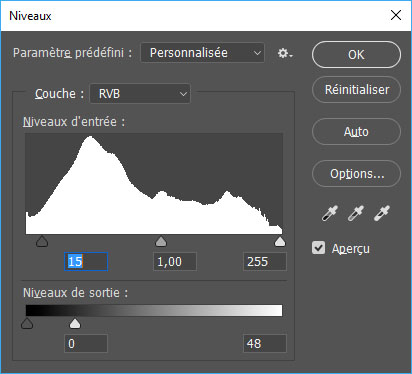

Maintenant, ajoutez un nouveau calque ( Ctrl+Shift+N ), prenez l’outil pinceau (B) et peignez avec du noir en bas comme ceci.

Ajoutez un autre calque, et ajoutez quelques oiseaux comme ceci. (Les Brushes d’oiseaux sont disponible en haut).
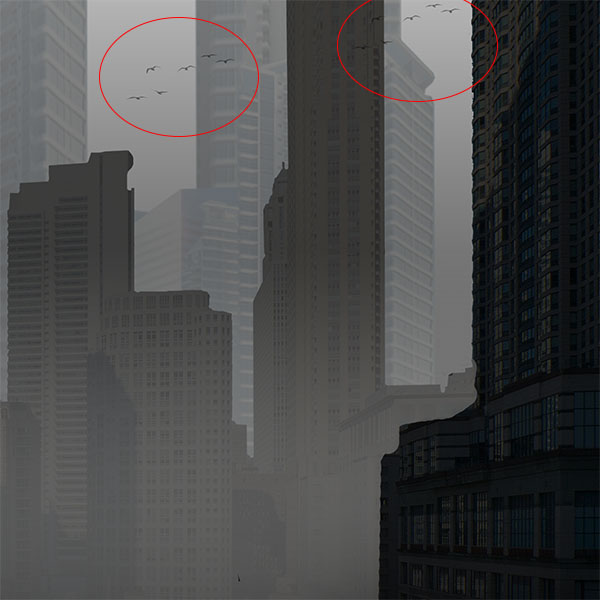
Maintenant, importez l’image suivante et ajustez-la comme ceci.

Après, ouvrez l’image suivante dans un autre document et détourez le modèle en utilisant l’outil sélection rapide (W).

Puis, importez l’image détouré dans votre document principal et ajustez-la comme ceci.

Après, rendez-vous dans les options de fusion ( Menu > Calque > Style de calque > Options de fusion )
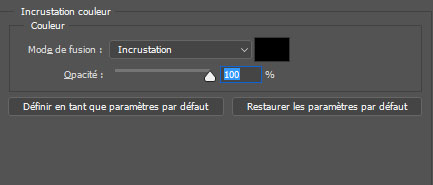

Maintenant, prenez l’outil plume (P) en mode calque de forme et dessinez un petit rectangle au niveau d’une fenêtre comme le montre l’image ci-dessous.

Puis, appliquez dessus un filtre flou gaussien en allant dans Menu > Filtre > Flou > Flou Gaussien .
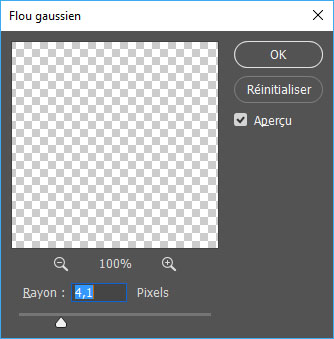

Maintenant, toujours avec l’outil plume, dessinez une autre forme comme ceci.

Appliquez dessus un filtre flou gaussien
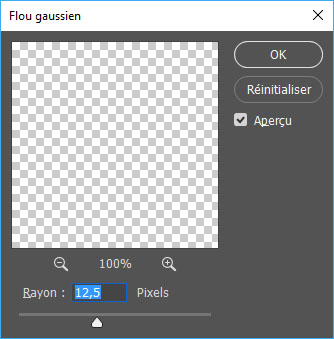

Puis, changez son mode de fusion en incrustation et réduisez son opacité à 50% .
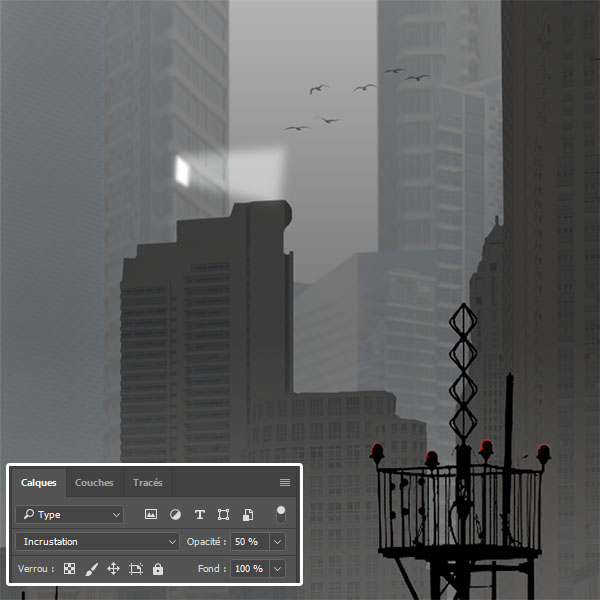
Après, effacez les contours visibles à l’aide de l’outil gomme (E) afin d’obtenir l’effet de lumière suivant.

Ensuite, ajoutez un calque de réglage correspondance de couleur en allant dans Menu > Calque > Nouveau calque de réglage > Correspondance de couleur.
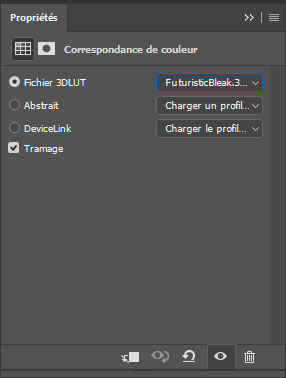

Maintenant, ajoutez un calque de réglage Courbe de transfert de dégradé en allant dans Menu > Calque > Nouveau calque de réglage > Courbe de transfert de dégradé . Puis, changez son mode de fusion en incrustation .
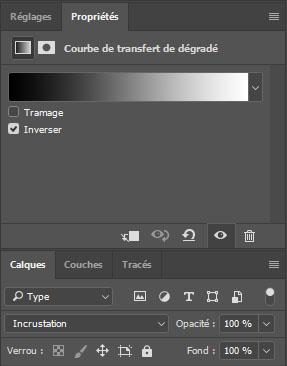

Ensuite, importez l’image du halo optique suivante dans votre document de travail.

Après, rendez-vous dans Menu > Image > Réglages > Teinte et saturation et réduisez la saturation à -100% .
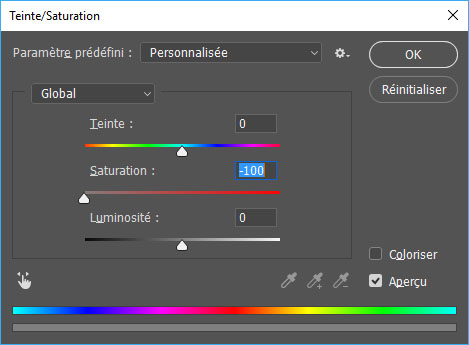
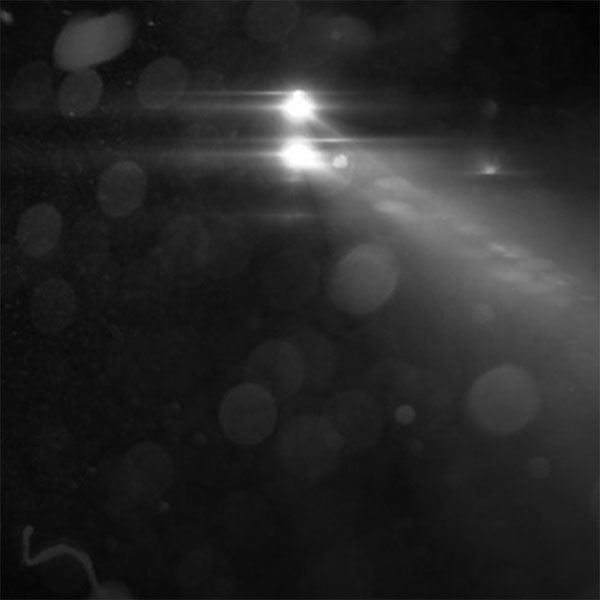
Changez son mode de fusion en Superposition et réduisez son opacité à 40% .
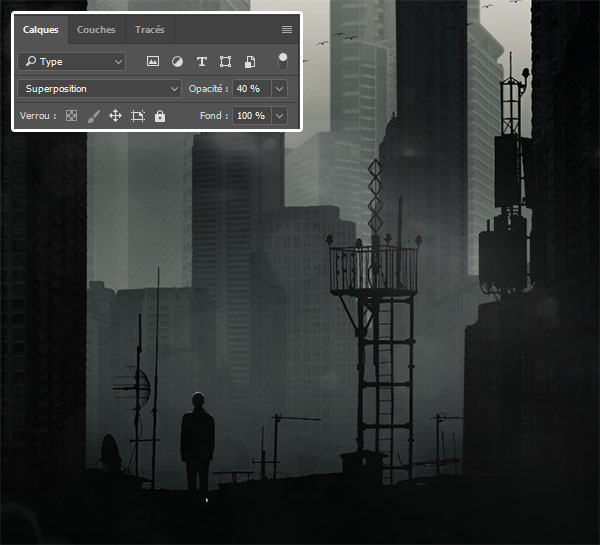
Maintenant, créez un nouveau calque et ajoutez un peu de brouillard en utilisant l’outil pinceau (B) et les Brushes brouillard
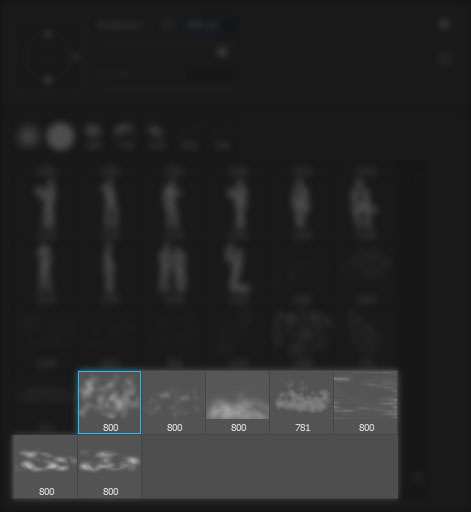

Ensuite, ajoutez un autre calque de réglage courbe de couleur en allant dans Menu > Calque > Nouveau calque de réglage > Courbe .
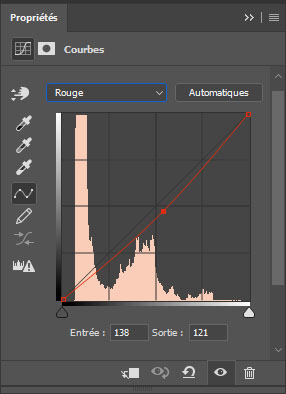
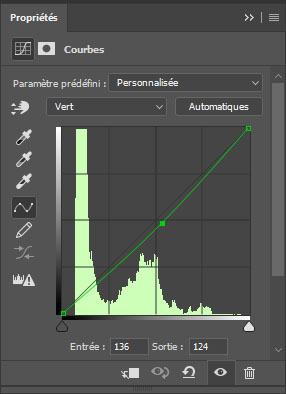

Et voilà le rendu final de notre tutoriel.







































Bravo et merci, j’adore ce genre d’ambiance que vous proposez régulièrement.
Voilà encore une fois une belle occasion de passer un bon moment grâce à vous.
Merci beaucoup Claude
Salut ! Ça fait maintenant 5 ans que je suis les tutos tutsps. Ça me fais énormément plaisir de voir que le site est toujours là 😉
Merci encore Grafolog pour tous ces tutos car c’est grâce à ce site que j’ai appris tout ce que je sais et que j’ai pu me perfectionner.
Tutoriel incroyable 🙂 merci d’avoir écrit un si bon tutoriel!